MP3の録音を終えて、コンピュータにエクスポートしました。しかし、ファイルを確認すると、タグに間違いが1つあります。変更することは可能ですか?答えは可能です!必要なのは MP3タグを編集するソフトウェア 制限はありません。この記事では、Windows と Mac でファイルのメタデータを管理できる最適なツールを紹介します。それでは、詳しく見ていきましょう。
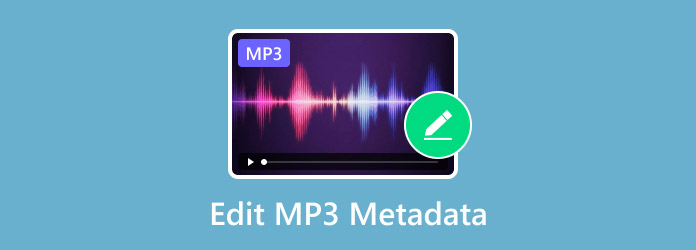
- パート 1. MP3 タグを編集する究極のソフトウェア
- パート2. MP3TAGを使用してMP3のメタデータを変更する
- パート3. VLCメディアプレーヤーを使用してMP3タグを変更する
- パート4. MP3のメタデータの変更に関するFAQ
パート1。 MP3 タグを編集する究極のソフトウェア
MP3タグの変更は専門ツールを使うと簡単になります。 ビデオコンバーター究極 Blu-ray Master によるこのソフトウェアは、MP3、MP4、MOV、MKV、その他のメディア形式のタグを変更するためのメタデータ エディターを備えたユーザー フレンドリーな UI を提供します。アーティスト、アルバム、年など、ファイルに追加できる重要なラベルのほとんどが含まれています。さらに、ファイルにカバーを追加したり、必要に応じて編集したりできます。Video Converter Ultimate は多機能ツールでもあるため、MP3 ファイルを即座に変更、変換、圧縮、強化することができます。
- 制限なく複数の MP3 タグを変更します。
- コメント、トラック、作曲者などの追加タグを編集します。
- カバーとして背景画像の追加をサポートします。
- さらなる機能強化とアップスケール化のためのその他のツールを提供します。
ステップ1。MP3 メタデータ エディター ソフトウェアをコンピューターにダウンロードしてインストールします。
無料ダウンロード
Windowsの場合
安全なダウンロード
無料ダウンロード
macOS用
安全なダウンロード
セットアップして実行したら、ツールボックスメニューを開いて メディアメタデータエディター オプション。MP3 ファイルをインターフェイスにアップロードします。
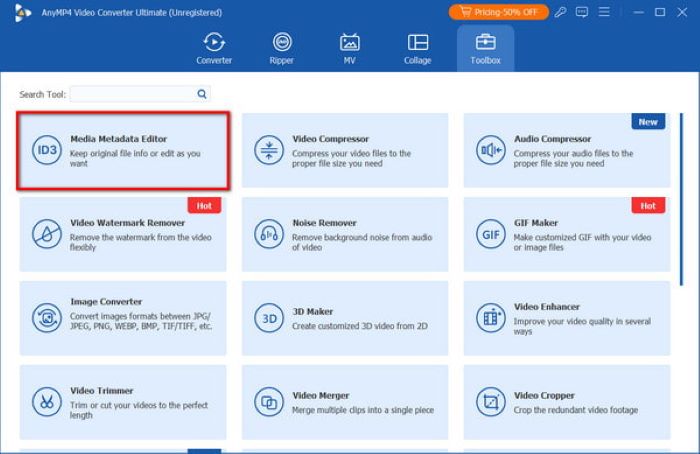
ステップ2。MP3タグの編集は、タイトルやファイル名を変更することで開始できます。次に、アーティスト、アルバム、作曲者などを入力します。また、 追加 カバーなしセクションのボタンをクリックします。
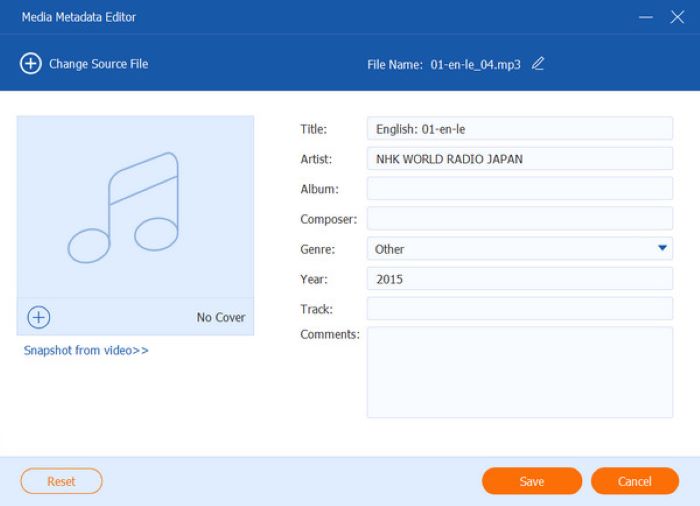
ステップ3。変更内容を確認して、 保存 ボタンをクリックしてください。処理は即座に完了します。間違いを見つけた場合は、 リセット ボタンをクリックし、MP3 ファイルに正しいタグを入力します。
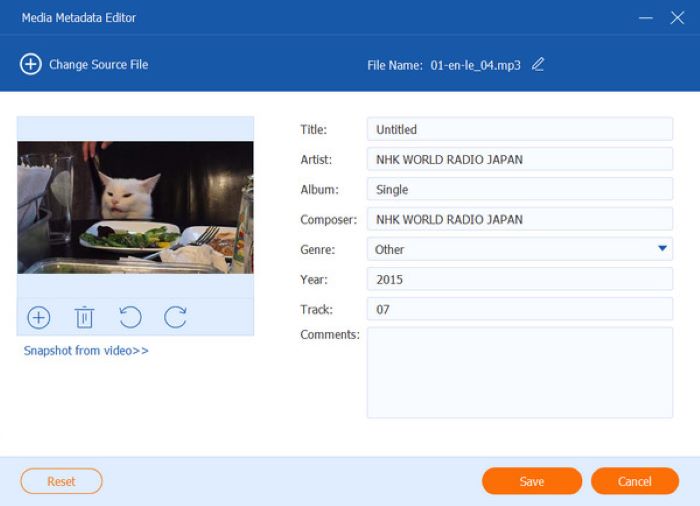
この音声と ビデオメタデータエディター、MP3 タグの編集が簡単になります。制限はなく、プロセス中の品質が保証されます。Video Converter Ultimate を使い始めるには、Windows 版または Mac 版の [無料ダウンロード] ボタンをクリックします。
パート2。 MP3TAGを使用してMP3のメタデータを変更する
MP3TAG は、WMA、MP3、MP4 などのタグの変更をサポートするユニバーサル タグ エディターです。そのユニークな機能の 1 つは、アップロードやエクスポートのプロセスを遅らせることなく、複数のファイルを一括編集できることです。また、オンライン データベース検索も利用できます。これにより、適切な情報を収集して MP3 ファイルをカバーすることができます。MP3TAG は、ほとんどの Windows OS バージョンで無料のツールです。ただし、macOS を使用している場合は、このエディターを使用するために $24.99 を支払う必要がある場合があります。
- FLAC や OGG を含むほとんどのオーディオ形式をサポートします。
- Discogs、MusicBrainz、freedb を使用して正しいタグをインポートします。
- メタデータを編集しながらプレイリストを作成および管理できます。
- TV 番組設定などの iTunes 固有のタグの入力をサポートします。
ステップ1。MP3TAGをダウンロードしてインストールしたら、MP3ファイルをインターフェースにアップロードします。ファイルをクリックすると、タグが表示されます。 タグパネル セクション。
ステップ2。空のフィールドに希望のタグを入力します。複数のファイルに同じ詳細を入力する場合は、変更を保存するために KEEP タグが表示されていることを確認してください。
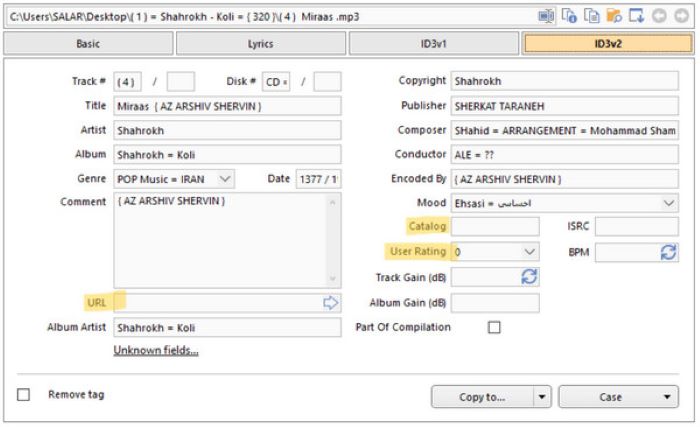
ステップ3。ファイルを保存するには、ファイルメニューから タグを保存 オプション。MP3TAG はそれを指定されたフォルダーに自動的にエクスポートします。
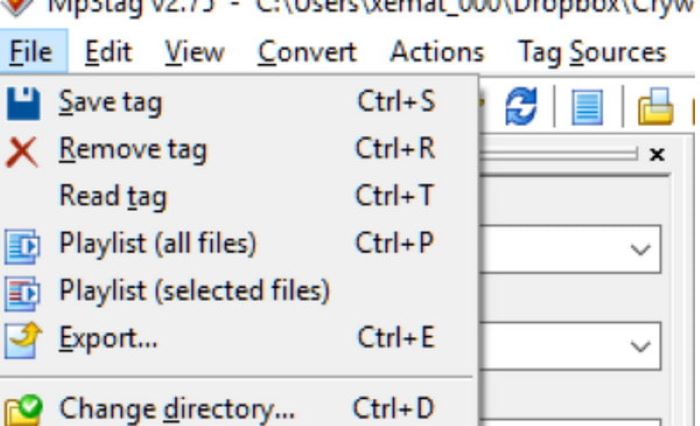
専用の MP3 タグ エディターが必要な場合は、MP3TAG が選択肢になります。残念ながら、このプログラムは Windows OS でのみ無料で、Mac 版では永久ライセンスを購入する必要があります。
パート3。 VLCメディアプレーヤーを使用してMP3タグを変更する
メディアプレーヤーであるにもかかわらず、 VLC MP3 タグの編集など、柔軟な機能で知られています。これは MP3 だけに限定されず、VLC では MKV、FLV、MP4、AAC などのメタデータを変更することもできます。メタデータが不完全な場合は、手動で入力できます。これとは別に、メタデータ エディターはリッピングされた CD のヘルプを提供し、アーティスト、アルバム、ジャンルなどの追加フィールドを入力できます。
- Windows、Mac、Linux で無料でアクセスできます。
- MP3 の発行元、著作権などの詳細を入力します。
- ユーザーはメタデータの一部として指紋を追加できます。
- MP3 エディターはオフラインでもアクセスできます。
ステップ1。VLCは公式サイトからダウンロードできます。インストール後、ソフトウェアを起動し、フォルダからMP3ファイルをアップロードします。ツールメニューを開き、 メディア情報 オプション。
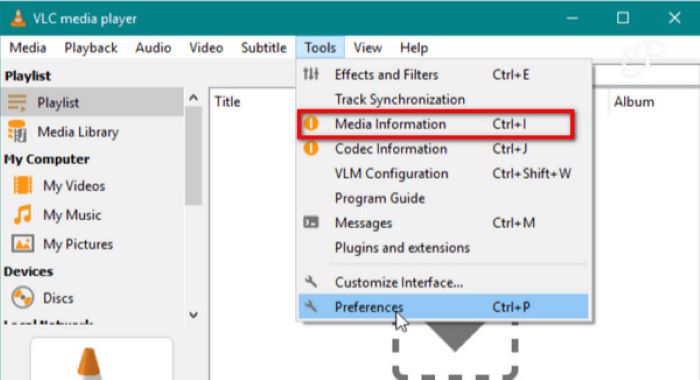
ステップ2。開いたウィンドウには、一般、メタデータ、コーデック、統計という4つのメインタブがあります。ただし、メタデータを編集する必要があるのは、 一般的な タブ。ここで、タイトルやアーティストなどを変更できます。
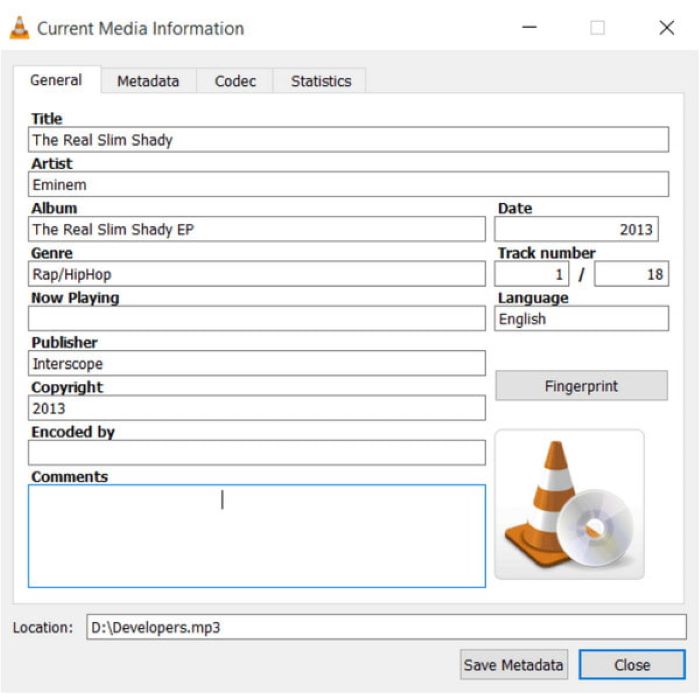
ステップ3。必要なフィールドをすべて指定したら、「場所」セクションから指定フォルダを変更できます。次に、 メタデータを保存 ボタンをクリックして MP3 ファイルをエクスポートします。VLC を再度使用して曲を再生したり、編集した MP3 タグを確認したりできます。
VLCは便利なプログラムであるだけでなく、 最高の無料MP3音楽プレーヤー、MP3 タグ エディターとしても使用できます。タグを編集するための技術的な知識を必要とせず、完全に無料で使用できます。さらに、Windows、Mac、Linux など、あらゆるプラットフォームに VLC をダウンロードできます。
パート4。 MP3 のメタデータの変更に関する FAQ
-
メタデータとは何ですか?
基本的に、これはファイルを説明する情報です。ファイルのコンテキストを示すラベルやタグが含まれます。MP3 タグで見つかる一般的なメタデータは、名前、サイズ、アーティスト、ジャンル、アルバム、年、作成日、ファイルの種類です。
-
MP3 メタデータを変更する必要があるのはなぜですか?
タグを使用すると、ファイルを簡単に検索できます。MP3 のメタデータにより、フォルダーを整理することもできます。さらに、一部のプログラムでは、プレイリストの作成など、タグに基づいて音楽が作成されることがあります。
-
Windows はネイティブにタグを変更できますか?
はい。Windows Media Player を使用して MP3 タグを編集できます。メディア プレーヤーを開いてファイルをインポートするだけです。次に、MP3 ファイルを右クリックして [プロパティ] オプションを選択します。[概要] タブに移動して、ジャンル、年、アーティスト、アルバムなどのメタデータを編集します。
まとめ
どの MP3 タグ エディターを使用しましたか? 推奨されているツールのほとんどは無料で、Windows または Mac で利用できます。ただし、タグ編集をより効率的に行うには、Video Converter Ultimate が最適です。アーティスト、ジャンルなどのメタデータをユーザーフレンドリーに変更できるように設計されています。さらに、メディア編集に役立つツールがさらに多く用意されており、MP3、MP4、その他の形式を変換、圧縮、アップスケール、編集できます。今すぐ無料版をダウンロードして、コンピューターでより優れたメディア編集を体験することをお勧めします。

